- Wanneer u Windows 10 gebruikt, kunt u een configuratiefout naast elkaar tegenkomen.
- Een van de meest voorkomende redenen voor dit probleem is een conflict tussen de software die u bijwerkt of installeert en de C++ runtime-bibliotheken.
- Laten we in ieder geval eens kijken hoe we de kunnen oplossen configuratie naast elkaar is onjuist kwestie.
- Het kan helpen om de software te repareren of opnieuw te installeren. Doe hetzelfde met de Microsoft Visual C++ installaties.
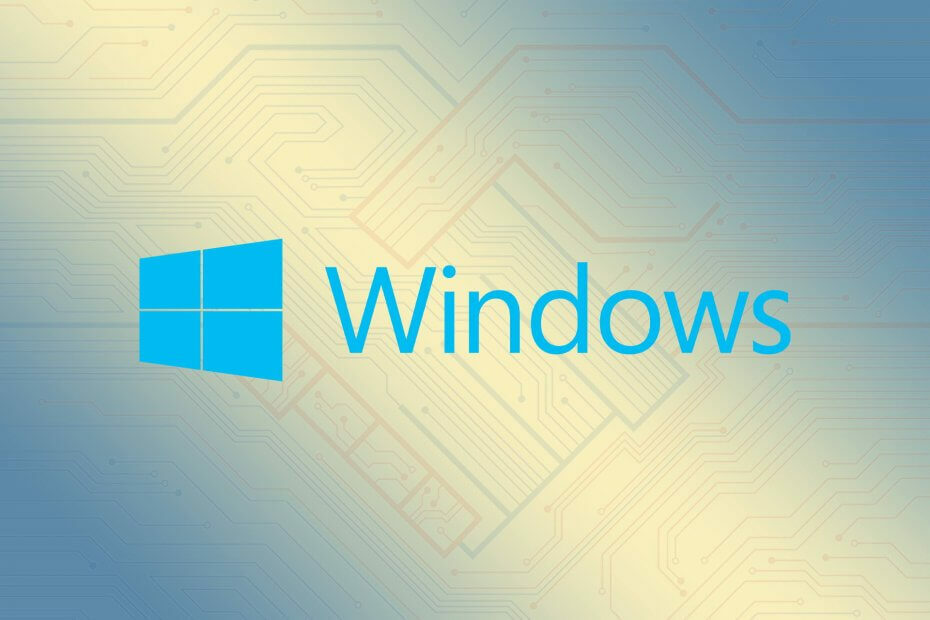
XINSTALLEER DOOR OP HET DOWNLOADBESTAND TE KLIKKEN
Deze software repareert veelvoorkomende computerfouten, beschermt u tegen bestandsverlies, malware, hardwarestoringen en optimaliseert uw pc voor maximale prestaties. Los pc-problemen op en verwijder virussen in 3 eenvoudige stappen:
- Download Restoro PC Reparatie Tool die wordt geleverd met gepatenteerde technologieën (patent beschikbaar) hier).
- Klik Start scan om Windows-problemen te vinden die pc-problemen kunnen veroorzaken.
- Klik Alles repareren om problemen op te lossen die de beveiliging en prestaties van uw computer beïnvloeden
- Restoro is gedownload door 0 lezers deze maand.
Windows 10 is misschien een verbetering in vergelijking met zijn voorgangers, maar het heeft nog steeds last van enkele oude problemen. Een van de veelvoorkomende problemen die alle Windows-versies hebben, is de configuratiefout naast elkaar.
Deze fout heeft zijn weg gevonden naar: Windows 10 ook, maar maak je geen zorgen, er is een manier om dit op te lossen. Nu luidt het volledige bericht: De toepassing kan niet worden gestart. Side-by-side configuratie is onjuist in Windows 10. Maar wat houdt dat precies in en waarom gebeurt het?
Wat is een side-by-side configuratiefout?
Deze fout verschijnt wanneer u bepaalde software probeert te installeren of bij te werken en wordt meestal veroorzaakt door een conflict tussen de bestanden in de C++ runtime-bibliotheken en de software die u probeert bij te werken/installeren.
Deze C++-bibliotheken maken deel uit van het Windows-besturingssysteem en worden vaak bijgewerkt wanneer u Microsoft-software of soms software van derden installeert.
Als u ook de configuratiefout naast elkaar ervaart, kunt u deze oplossingen proberen om het probleem op te lossen:
Hoe kan ik een configuratiefout naast elkaar in Windows 10 oplossen?
1. De software repareren of opnieuw installeren
- Open Instellingen en ga naar Systeem > Apps en functies.
- Selecteer het programma dat u deze fout geeft en kies Installatie ongedaan maken.
- Volg de instructies op het scherm. Als er een optie is om het programma te repareren, kies deze dan.
- Als er geen reparatieoptie is, kiest u Installatie ongedaan maken en nadat het proces is voltooid, installeert u deze software opnieuw.
- Hoe de fout bij het genereren van de activeringscontext op te lossen
- De Sims 4 VC++ Runtime Herdistribueerbare fout op Windows 10
- Kan Visual C++ 2015 Redistributable niet installeren
- Oplossing: Microsoft Visual C++ runtime-bibliotheek in Windows 10/11
- DISM-opdrachten gebruiken in Windows 10 [Volledige handleiding]
2. Verwijder alle installaties van Microsoft Visual C++ en installeer ze opnieuw
Als het repareren of opnieuw installeren van de applicatie niet helpt, probeer dan hetzelfde te doen met Microsoft Visual C++ pakketjes. Open Instellingen en navigeer naar Systeem en kies vervolgens Apps en functies.
Zoek alle Microsoft Visual C++ en verwijder ze een voor een. Vervolgens moet u het herdistribueerbare pakket Microsoft Visual C++ 2013 downloaden.
Als je nog steeds een 32-bits versie van Windows gebruikt, onthoud dan dat je alleen pakketten hoeft te downloaden met x86 in hun naam. Installeer alle pakketten en start uw Windows 10 opnieuw.
Als het probleem niet is opgelost, kunt u het beste contact opnemen met de ondersteuning van Microsoft en een gecertificeerde technicus vragen wat de oorzaak van dit probleem is.
Side-by-side is een gemakkelijk op te lossen fout, maar het kan je veel problemen bezorgen, en helaas is het aanwezig in alle versies van Windows, en Windows 10 is geen uitzondering.
Gebruik indien nodig deze gids over hoe op te lossen kan geen problemen met het Configuratiescherm openen.
- Moet ik Microsoft Visual C++-installaties verwijderen om de configuratie naast elkaar te herstellen?
Ja, het verwijderen van Visual C++-installaties en het opnieuw installeren ervan is een bevestigde oplossing. Gebruik deze indien nodig artikel over het oplossen van Microsoft Visual C++ installatiefout 0x80070666.
Waar is deze fout nog meer te zien?
- Spellen (LF2/Riot/Steam/GTA 4/League of Legends/ Mortal Kombat Komplete Edition/Valorant naast elkaar configuratiefout)
- Slimme notebook configuratie naast elkaar is onjuist
- Excel configuratiefout naast elkaar
- SPSS configuratie naast elkaar is onjuist
- MS Edge configuratie naast elkaar is onjuist
- chroom naast elkaar configuratiefoutvensters
- Krnl configuratie naast elkaar is onjuist
- mmd configuratie naast elkaar is onjuist
- sxstrace.exe naast elkaar fout in Windows 10
Van browsers tot werkgerelateerde programma's, games, entertainmentplatforms en zelfs processen, alles kan het slachtoffer worden van deze vervelende fout. Maar we hopen dat onze oplossingen u zullen helpen het probleem voorgoed op te lossen.
 Nog steeds problemen?Repareer ze met deze tool:
Nog steeds problemen?Repareer ze met deze tool:
- Download deze pc-reparatietool goed beoordeeld op TrustPilot.com (download begint op deze pagina).
- Klik Start scan om Windows-problemen te vinden die pc-problemen kunnen veroorzaken.
- Klik Alles repareren om problemen met gepatenteerde technologieën op te lossen (Exclusieve korting voor onze lezers).
Restoro is gedownload door 0 lezers deze maand.
Veel Gestelde Vragen
Deze fout verschijnt wanneer u bepaalde software probeert te installeren of bij te werken en wordt meestal veroorzaakt door een conflict tussen de software die u probeert te updaten/installeren en bestanden in de C++ runtime bibliotheken.
Als u deze foutmelding krijgt in Windows 10, zorg er dan voor dat u de software repareert of opnieuw installeert, zoals beschreven in deze gids voor het oplossen van configuratieproblemen naast elkaar.
Wanneer u deze foutmelding krijgt, verspil dan geen tijd meer en verwijder Google Chrome van Configuratiescherm > Programma en onderdelen. Download vervolgens de meest recente versie.
Gebruik indien nodig deze gids over hoe op te lossen kan geen problemen met het Configuratiescherm openen.
Ja, het verwijderen van Visual C++-installaties en het opnieuw installeren ervan is een bevestigde oplossing. Gebruik deze indien nodig artikel over het oplossen van Microsoft Visual C++ installatiefout 0x80070666.

![Oplossing: configuratie naast elkaar is onjuist [Windows 10/11]](/f/fc05a623cd39947a6534257ac77a2426.jpg?width=300&height=460)
